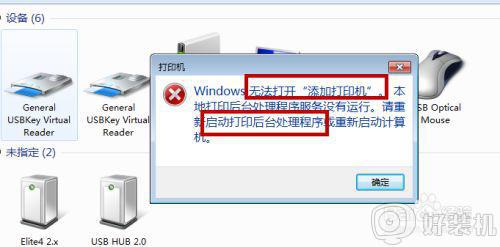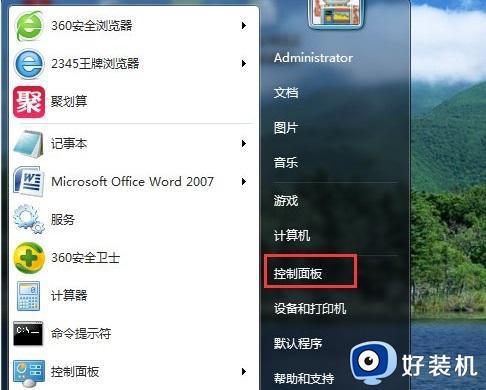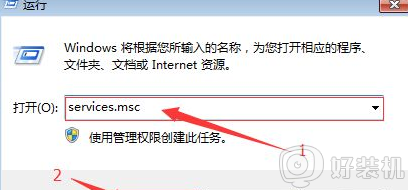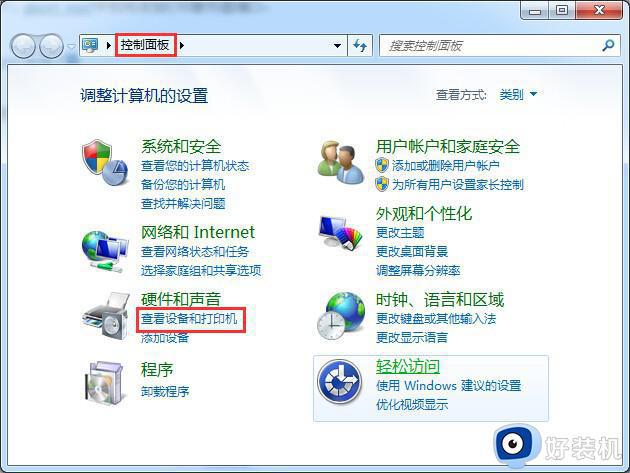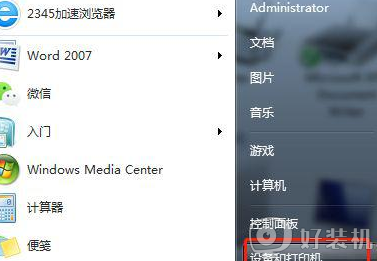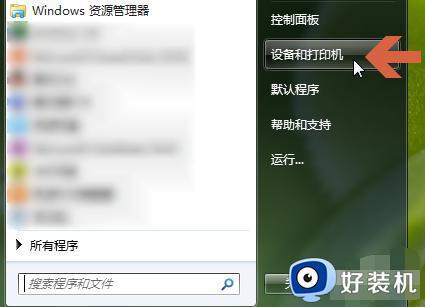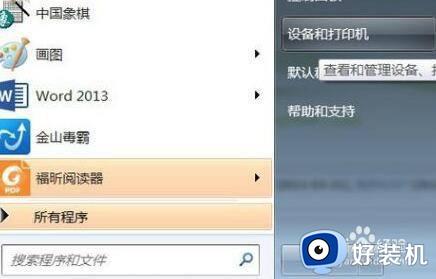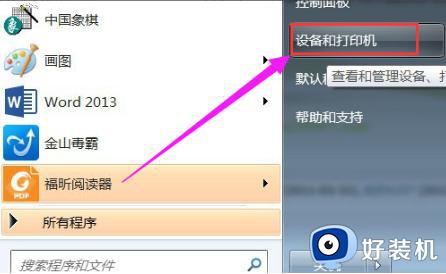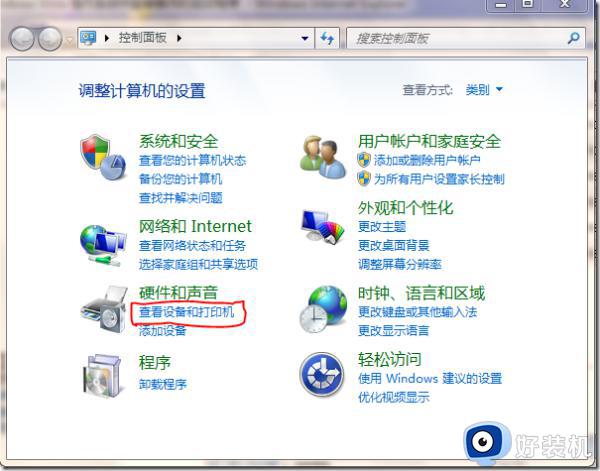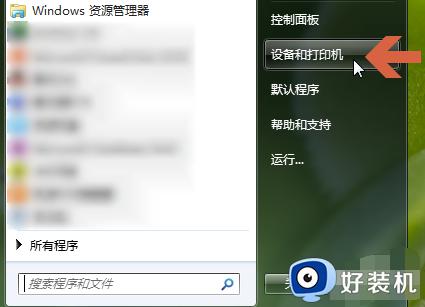win7无法添加打印机怎么回事 win7电脑无法添加打印机的解决步骤
在办公的时候,少不了要用打印工具,不过有时候可能会遇到各种问题,比如近日有win7纯净版64位系统用户想要添加打印机,可是却遇到无法添加打印机的情况,这可该如何是好呢?不用着急,现在跟随小编的步伐来看看win7电脑无法添加打印机的解决步骤吧。
具体步骤如下:
1、点击“开始菜单”,随后选择“控制面板”进入。
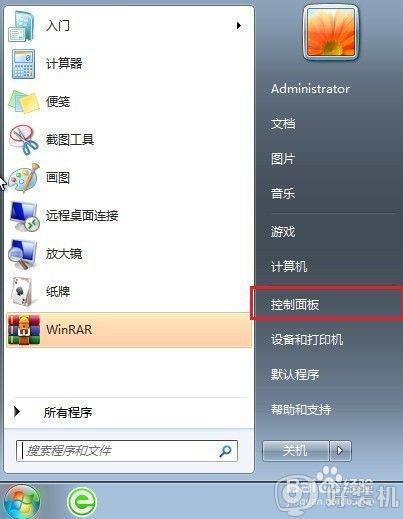
2、将查看方式改为“小图标”后选择“管理工具”。
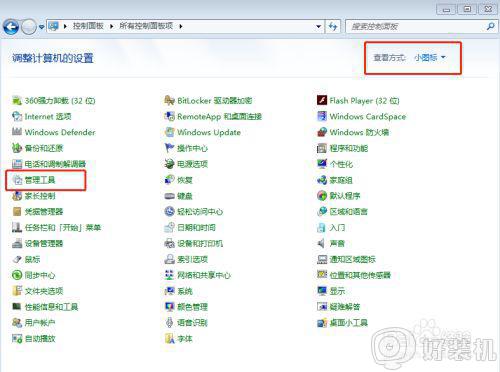
3、双击打开其中的“服务”选项。
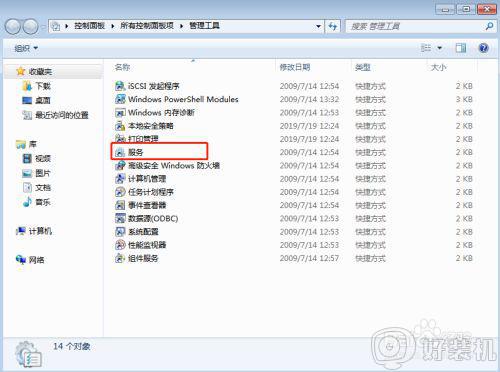
4、在以下界面中找到“Print Spooler”,此时可以看到状态栏下显示空白,证明该打印机处于停止状态,双击打开后将“启动方式”改为“启动”即可。
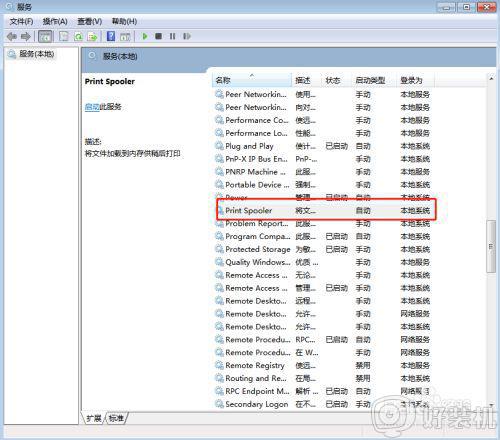
5、此时状态栏下成功变为“已启动”,这时候可以开始添加打印机了。
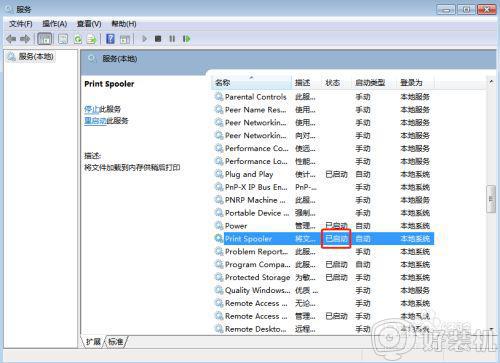
测试是否可以成功添加打印机:1、依旧打开“控制面板”界面,直接选中“设备和打印机”进入。
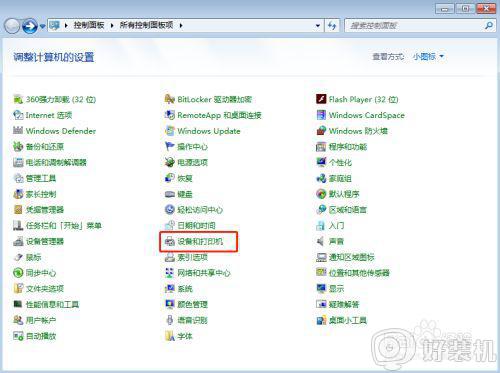
2、在以下界面中可以完整看到电脑中的设备和打印机情况,选择 “添加打印机”选项。
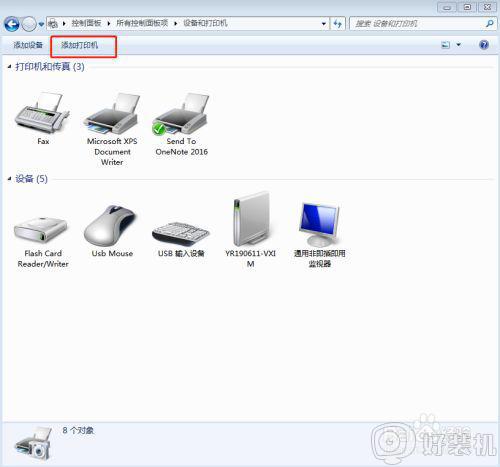
3、电脑会弹出窗口询问我们需要安装哪种类型的打印机,此时我们就知道电脑已经可以进行添加打印机了。是不是很简单呀?
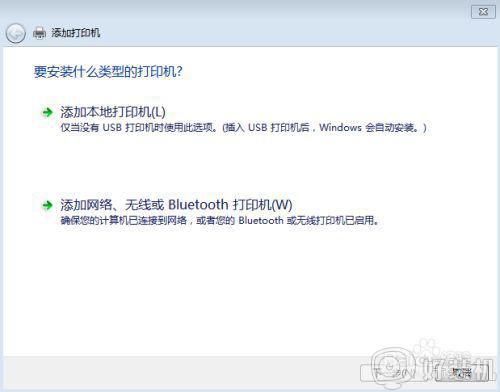
以上给大家讲解的就是win7无法添加打印机的详细解决方法,如果你有遇到相同情况的话,不妨可以学习上面的方法步骤来进行解决吧。